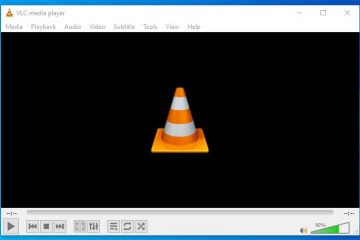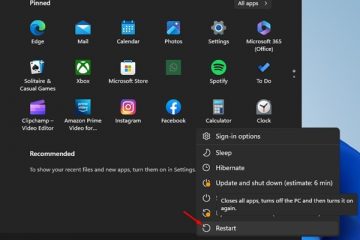Telegram umożliwia użytkownikom udostępnianie linków do profili, grup, kanałów, stron internetowych i nie tylko, aby ułatwić wszystkim udostępnianie treści. Czasami może się okazać, że linki nie otwierają się lub nie odpowiadają w aplikacji Telegram. Może to być poważną niedogodnością, zwłaszcza jeśli korzystasz z Telegramu jak profesjonalista i polegasz na nim w komunikacji.
To problem może wynikać z tymczasowej usterki aplikacji powodującej uszkodzenie danych w pamięci podręcznej. Konieczne jest wykluczenie każdej możliwości po kolei. Ten przewodnik zawiera kilka skutecznych rozwiązań problemu z nieotwierającymi się linkami w Telegramie na Androida lub iPhone’a. Przyjrzyjmy się więc.
1. Wymuś zamknięcie i ponowne otwarcie aplikacji Telegram
Telegram może działać nieprawidłowo i nie otwierać łączy, jeśli występują problemy z niektórymi jego procesami działającymi w tle. Wymuszone zamknięcie aplikacji i ponowne jej otwarcie może pomóc rozwiązać wszelkie tymczasowe problemy i przywrócić działanie aplikacji.
Aby wymusić zamknięcie Telegrama na Androidzie, naciśnij długo ikonę aplikacji i dotknij ikony „i” z wynikowego menu. Stuknij opcję Wymuś zatrzymanie w prawym dolnym rogu.
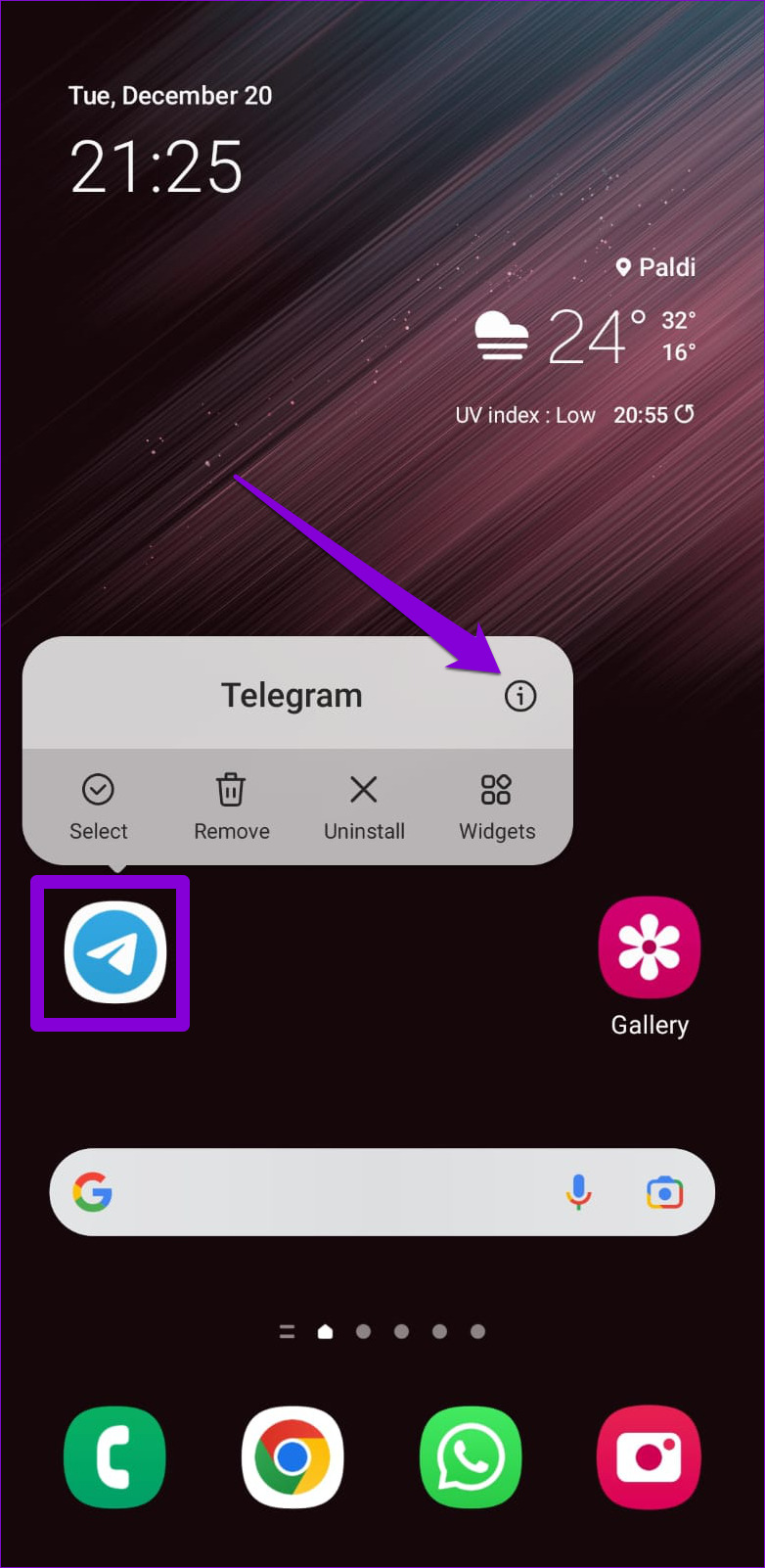
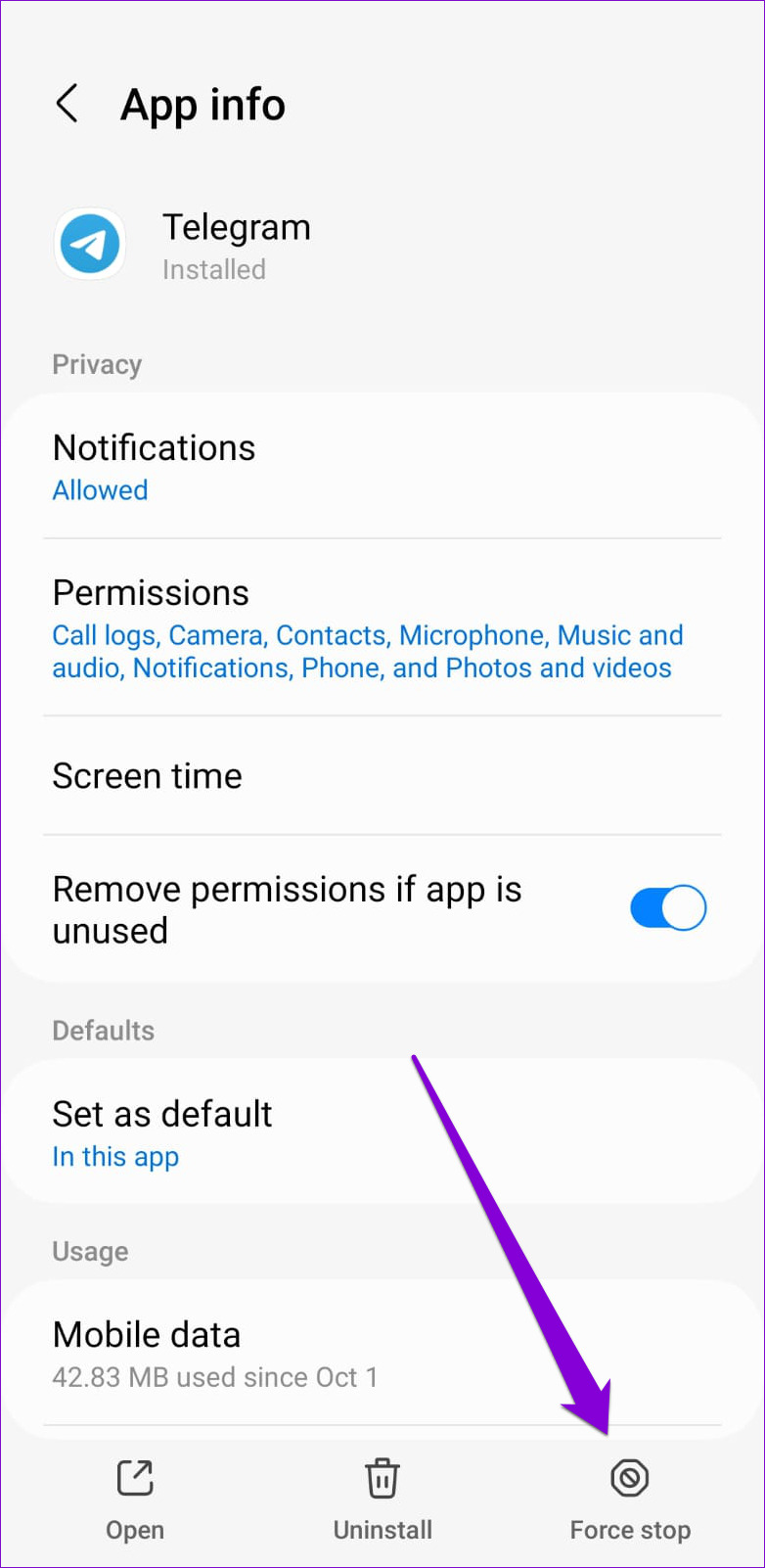
Użytkownicy iPhone’a mogą przesunąć palcem w górę od dołu ekranu, aby uzyskać dostęp do przełącznika aplikacji. Dotknij, aby wybrać kartę telegramu i przesuń palcem w górę, aby zamknąć aplikację.
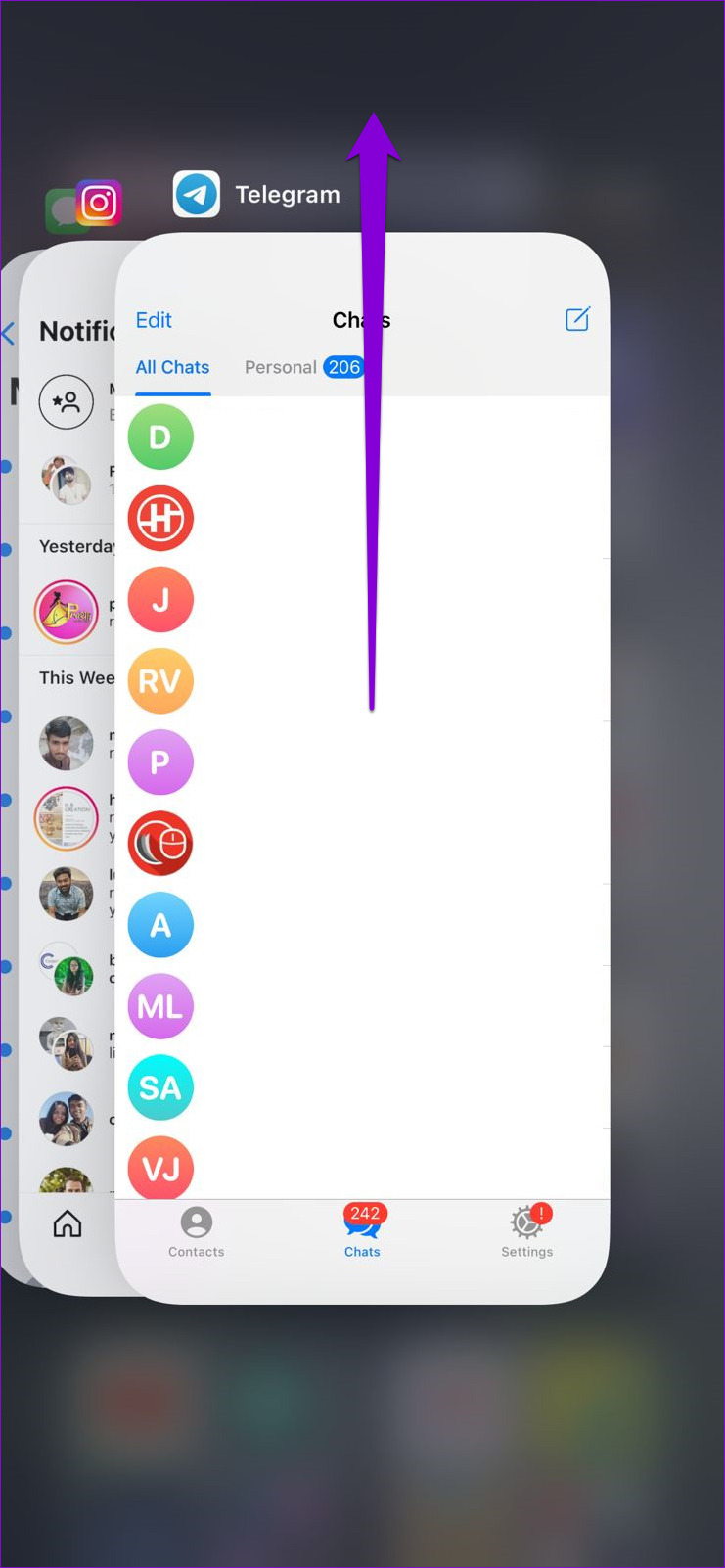
Otwórz ponownie aplikację Telegram, aby sprawdzić, czy możesz otwierać linki.
2. Zezwalaj Telegramowi na korzystanie z danych mobilnych (iPhone)
W systemie iOS możesz włączać i wyłączać uprawnienia do danych mobilnych dla każdej aplikacji z osobna. Jeśli wcześniej wyłączyłeś mobilny dostęp do transmisji danych dla Telegrama, aplikacja może utknąć podczas łączenia lub nie otwierać żadnych łączy, gdy nie masz połączenia z Wi-Fi.
Otwórz aplikację Ustawienia i przewiń w dół, aby dotknąć Telegram. Następnie włącz przełącznik obok opcji Dane mobilne.
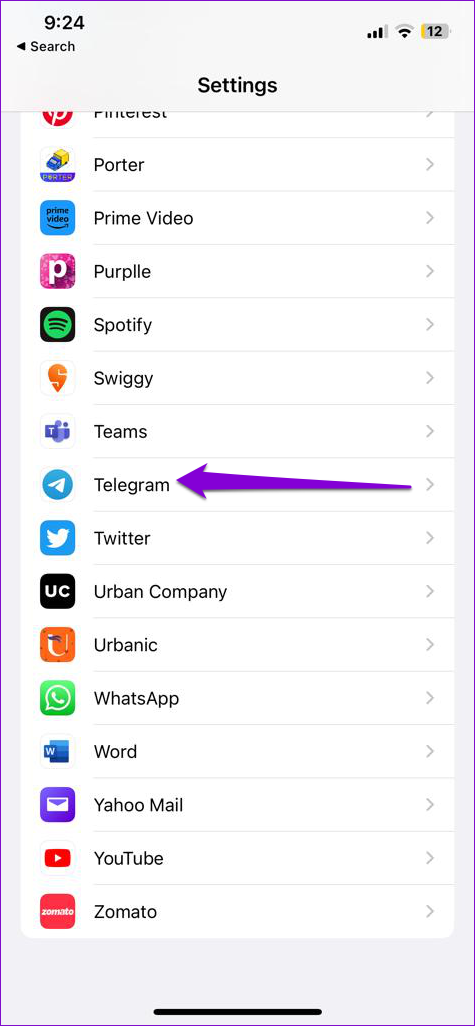
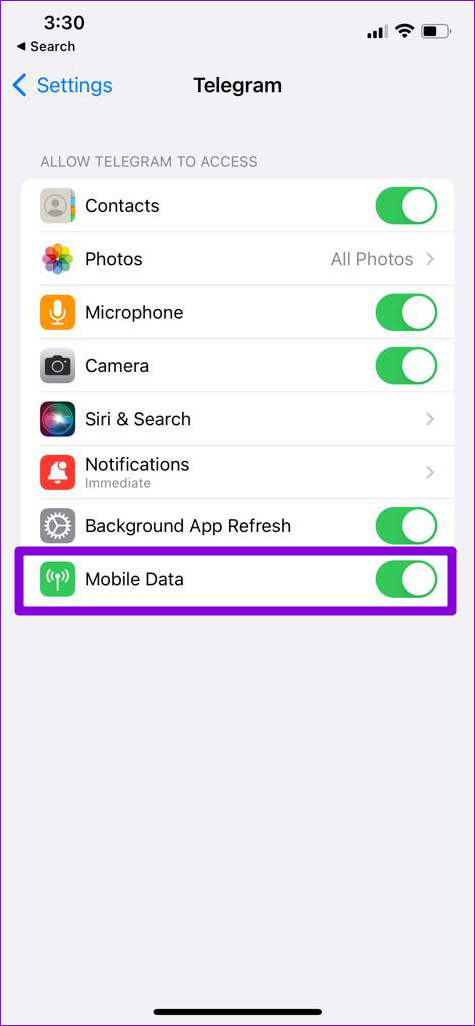
3. Upewnij się, że przeglądarka Telegrama w aplikacji jest włączona
Czy Telegram nie otwiera linków w aplikacji i zamiast tego przekierowuje je do przeglądarki Twojego telefonu? Może się tak zdarzyć, jeśli przypadkowo wyłączyłeś przeglądarkę w aplikacji Telegrama. Oto jak go włączyć.
Krok 1: Otwórz aplikację Telegram na swoim telefonie. Stuknij ikonę menu (trzy poziome linie) w lewym górnym rogu i wybierz Ustawienia.
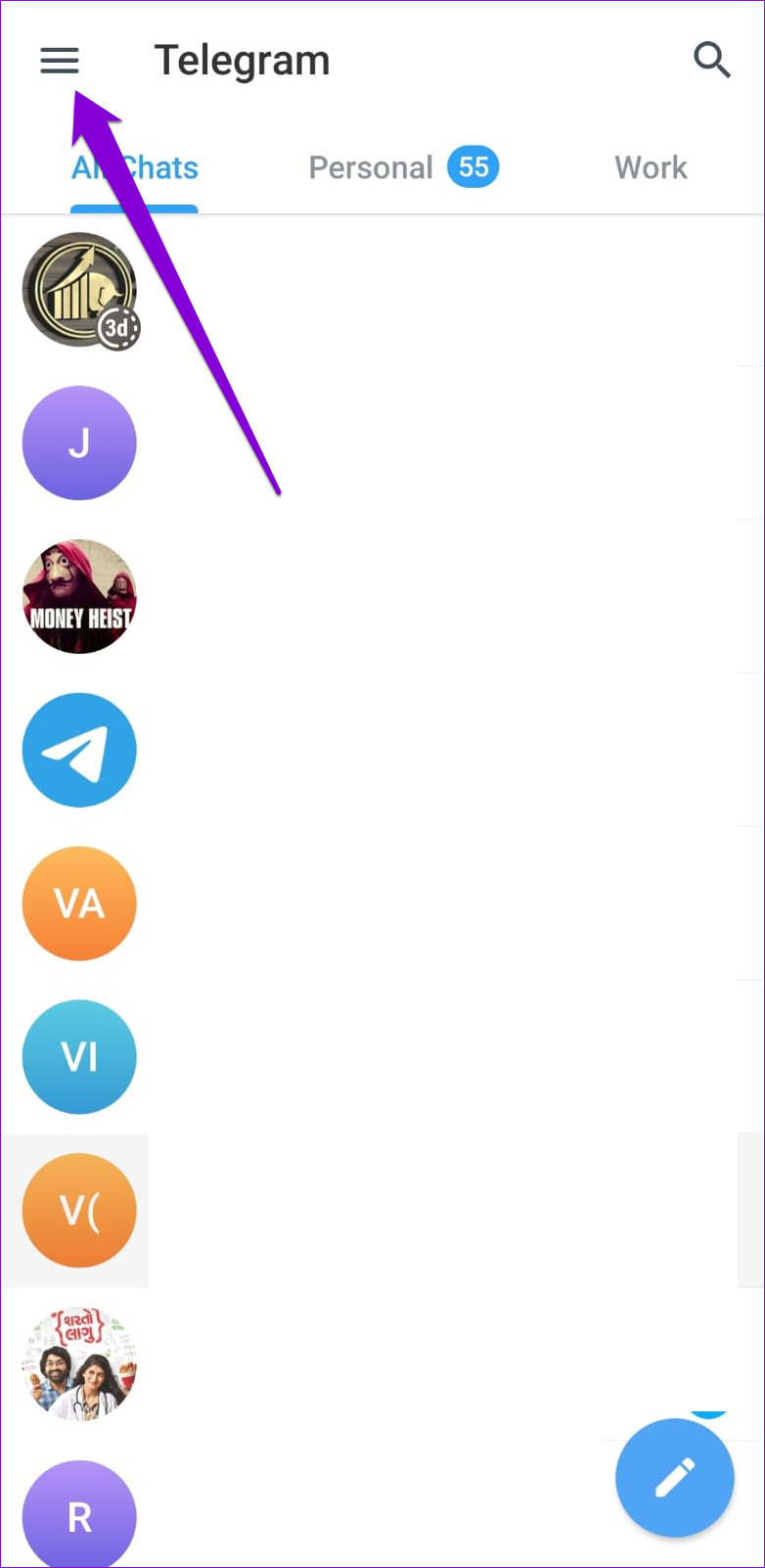
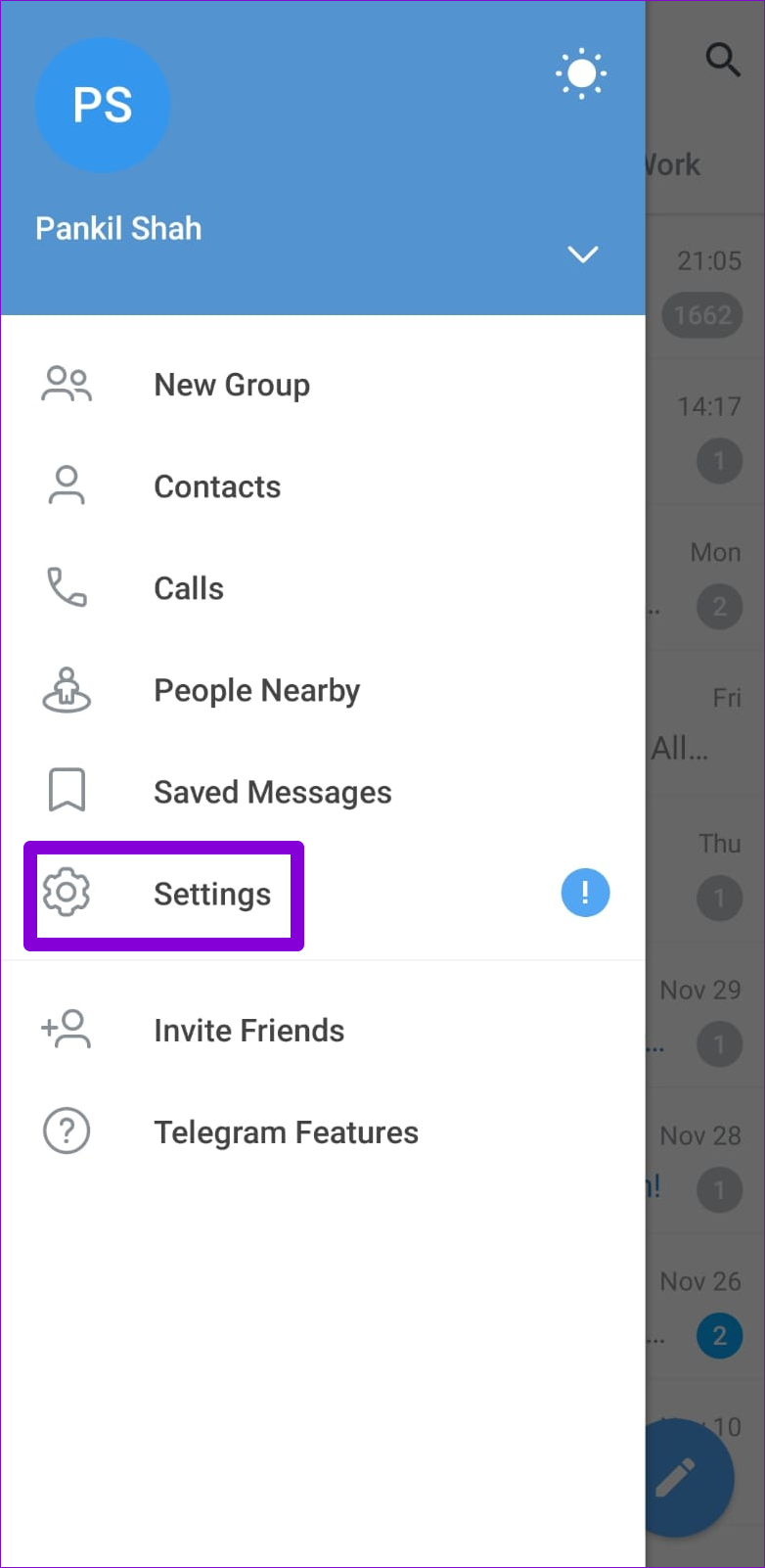
Jeśli używasz Telegrama na iPhonie, dotknij karty Ustawienia w prawym dolnym rogu.
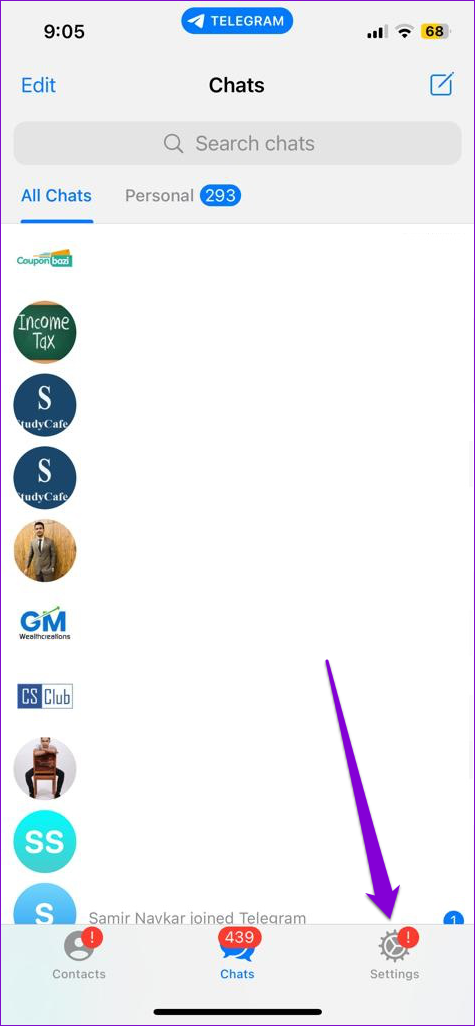
Krok 2: Stuknij w Ustawienia czatu.
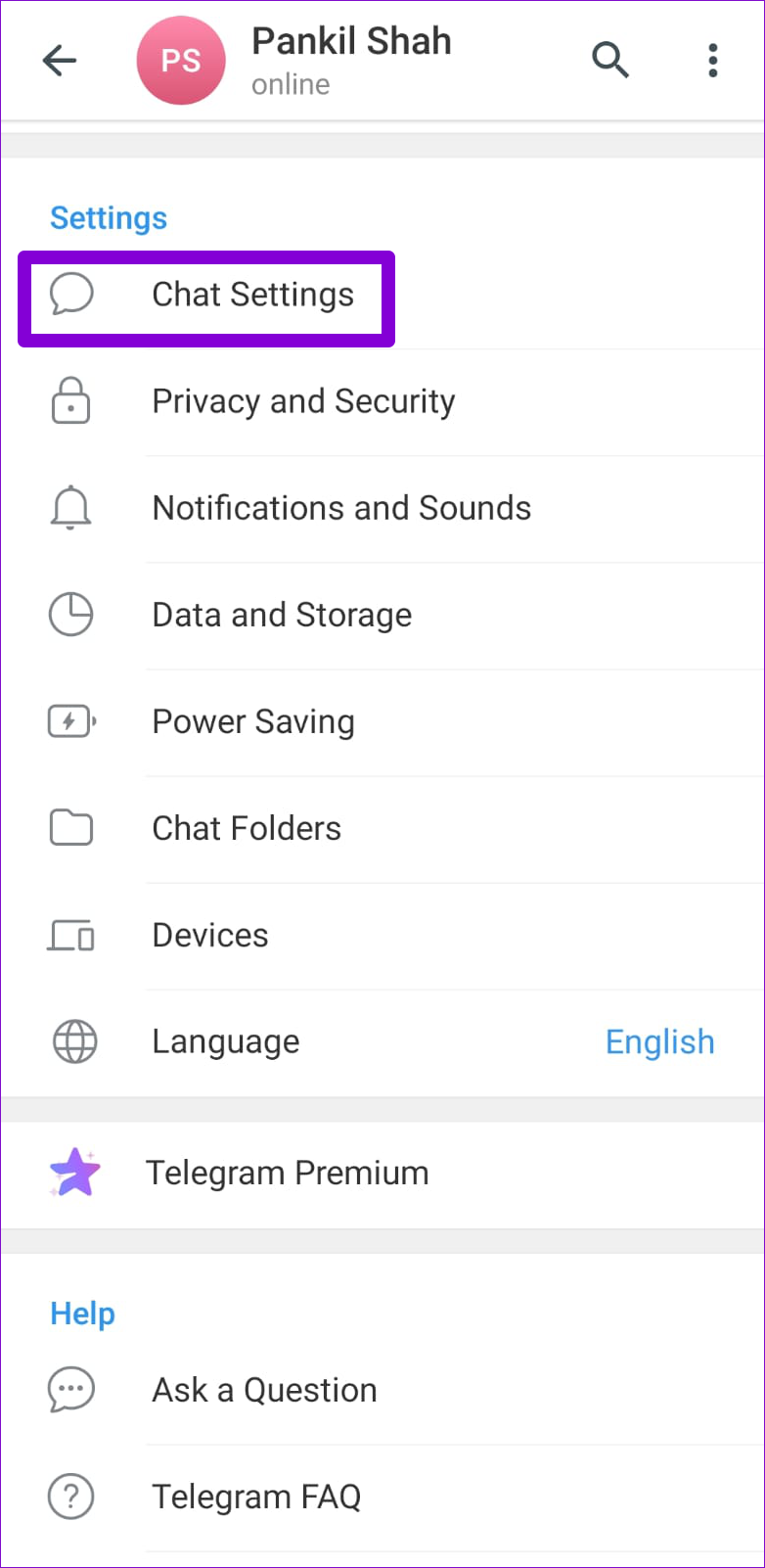
Krok 3: przewiń w dół, aby włączyć przełącznik obok przeglądarki w aplikacji. Jeśli jest już włączony, spróbuj go wyłączyć, a następnie włączyć ponownie.
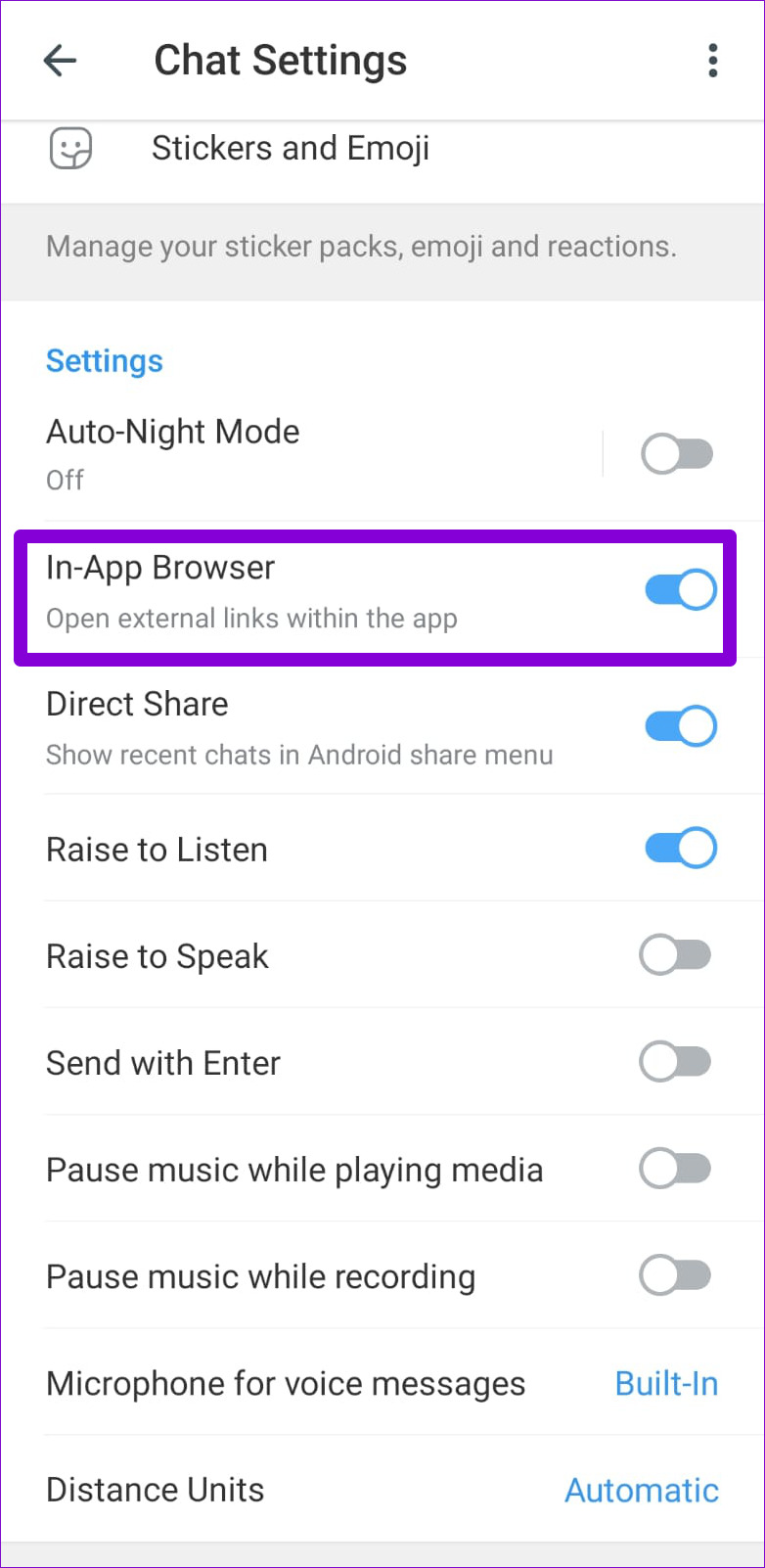
4. Otwórz link w zewnętrznej przeglądarce
Jeśli przeglądarka w aplikacji Telegram nie ładuje określonej strony internetowej, możesz spróbować otworzyć ją w domyślnej przeglądarce. Umożliwi to ustalenie, czy istnieje problem z linkiem, czy też wygasł. Stuknij ikonę menu z trzema pionowymi kropkami w prawym górnym rogu i wybierz Otwórz w Chrome.
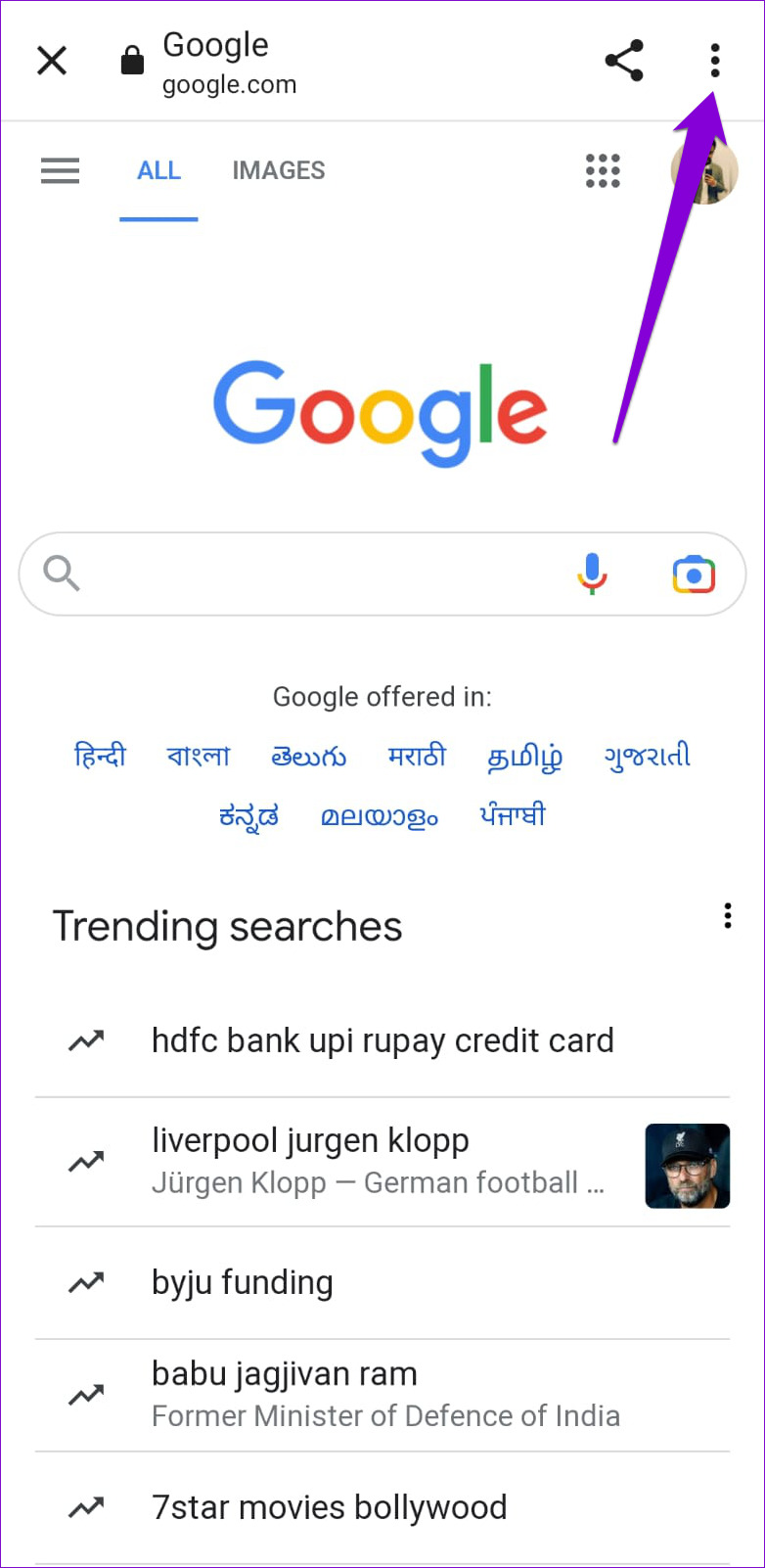
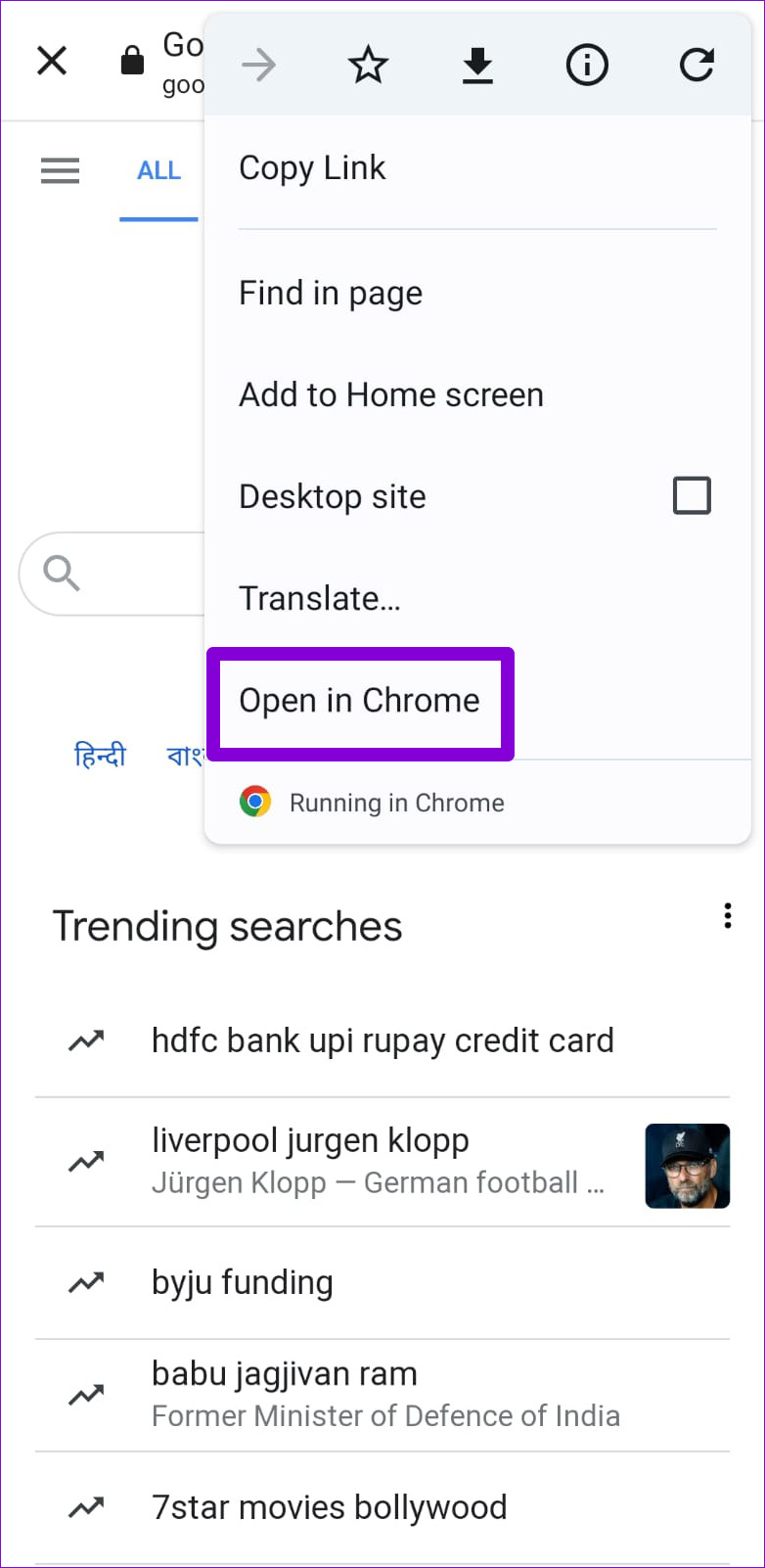
W przypadku użytkowników iPhone’a dotknij ikony Safari w prawym dolnym rogu.
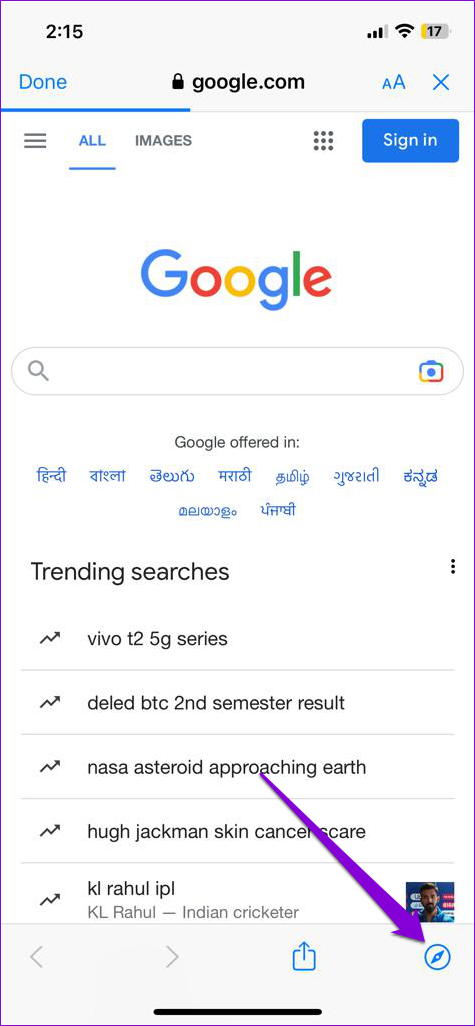
5. Sprawdź, czy Telegram nie działa
Kolejnym powodem, dla którego łącza Telegrama mogą przestać działać, jest problem z jego serwerami. Strony internetowe, takie jak Downdetector, monitorują awarie serwerów dla kilku popularnych usług, w tym Telegramu. Możesz sprawdzić status serwera Telegram w Downdetector, aby zobaczyć, czy inni napotykają podobne problemy.
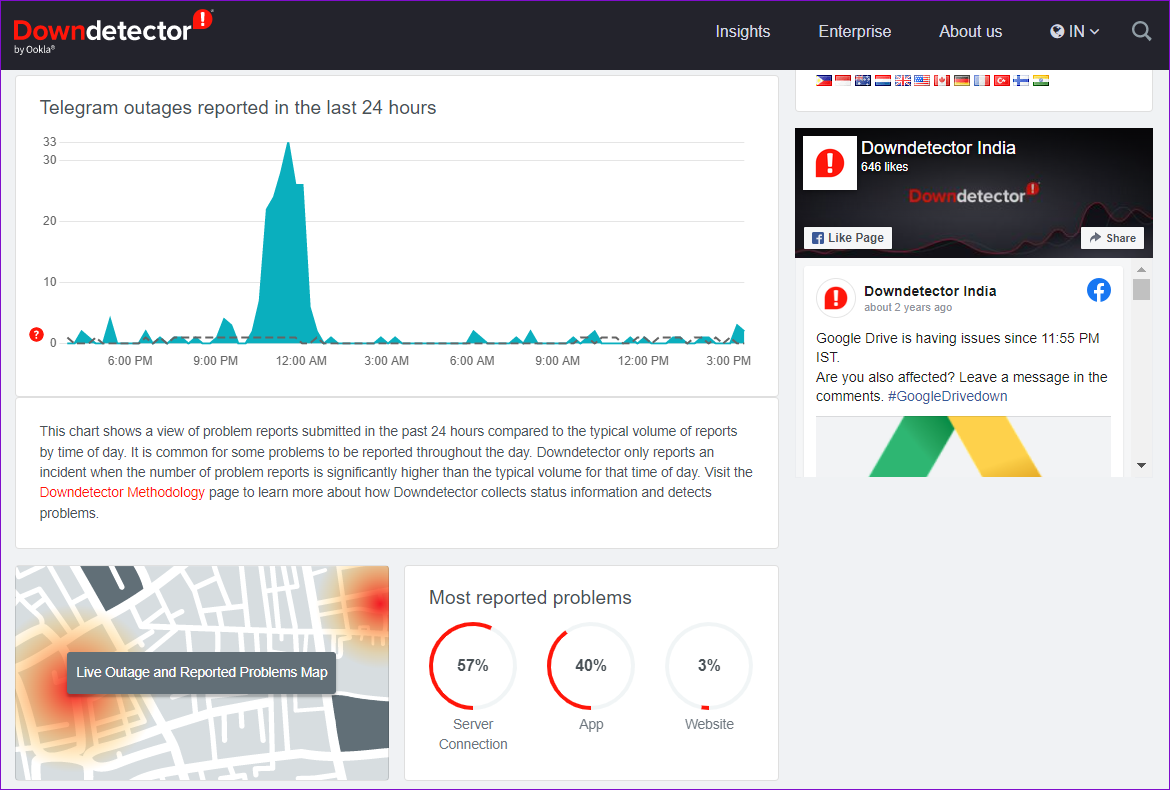
Jeśli tak powszechna awaria, poczekaj, aż Telegram to naprawi. Następnie możesz otwierać linki w aplikacji Telegram.
6. Tymczasowo wyłącz VPN
Chociaż korzystanie z usługi VPN umożliwia kierowanie ruchu przez prywatny serwer i zachowanie prywatności, problemy z tym serwerem mogą czasami powodować problemy z łącznością w Telegramie. Spróbuj na chwilę wyłączyć połączenie VPN, aby sprawdzić, czy to zadziała.

7. Wyczyść pamięć podręczną telegramu
Uszkodzone lub nieaktualne pliki pamięci podręcznej telegramu również mogą powodować takie problemy. Na szczęście Telegram umożliwia wyczyszczenie problematycznych danych z pamięci podręcznej z menu ustawień w aplikacji. Oto jak uzyskać do niego dostęp na Androidzie lub iPhonie.
Krok 1: W aplikacji Telegram dotknij trzech poziomych linii w lewym górnym rogu i wybierz Ustawienia.
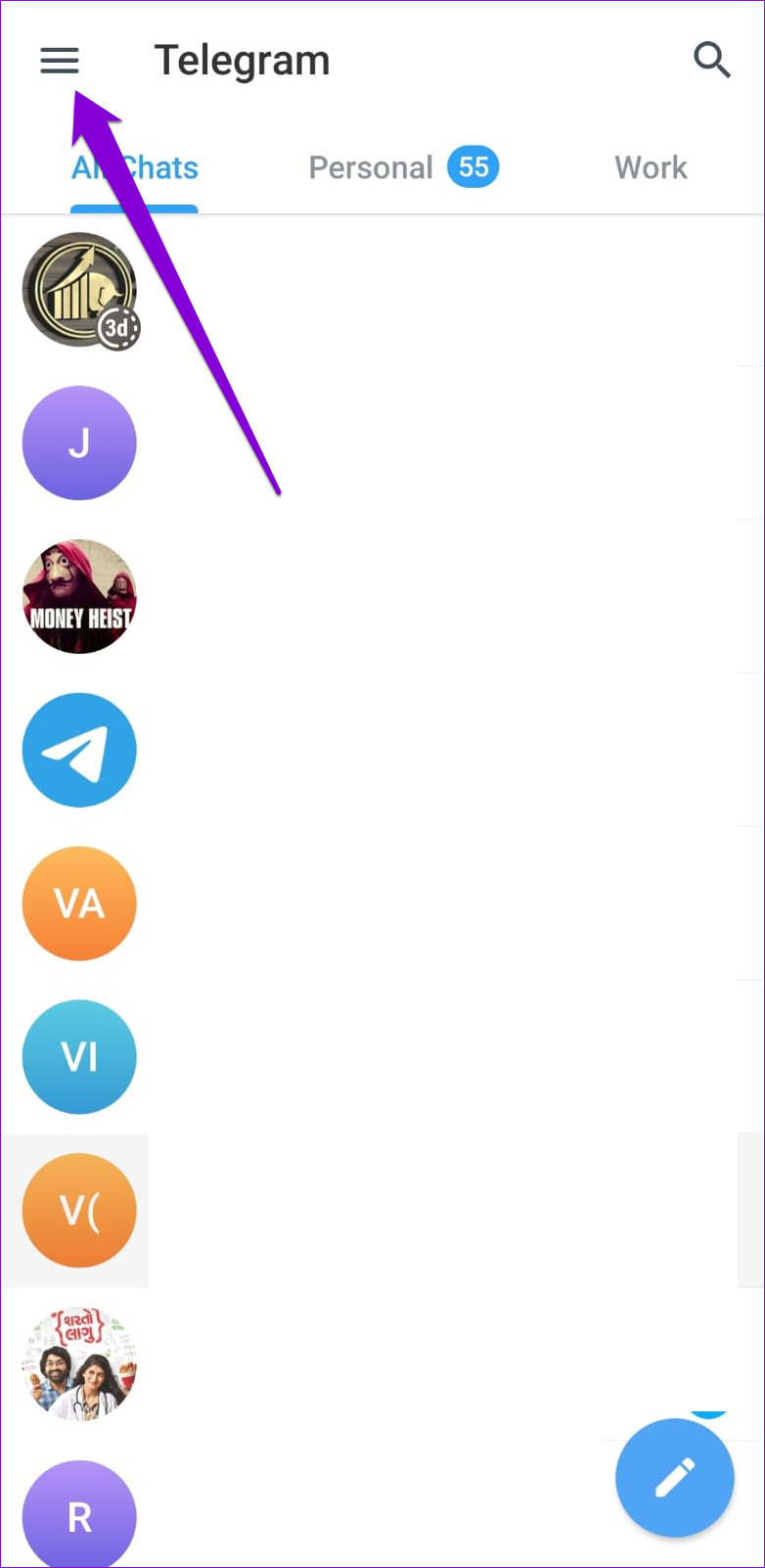
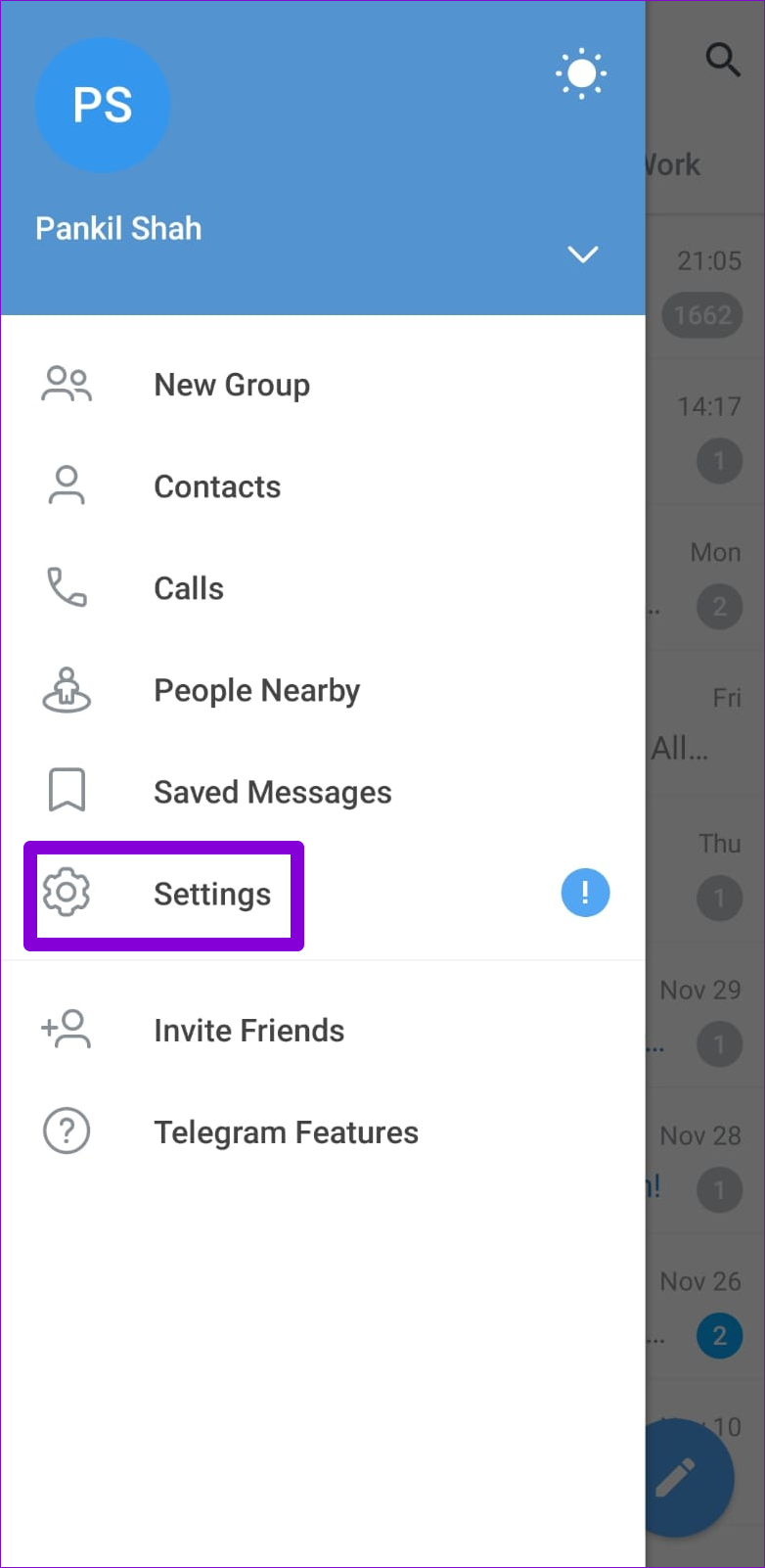
Jeśli używasz Telegrama na iPhone, dotknij karty Ustawienia w prawym dolnym rogu.
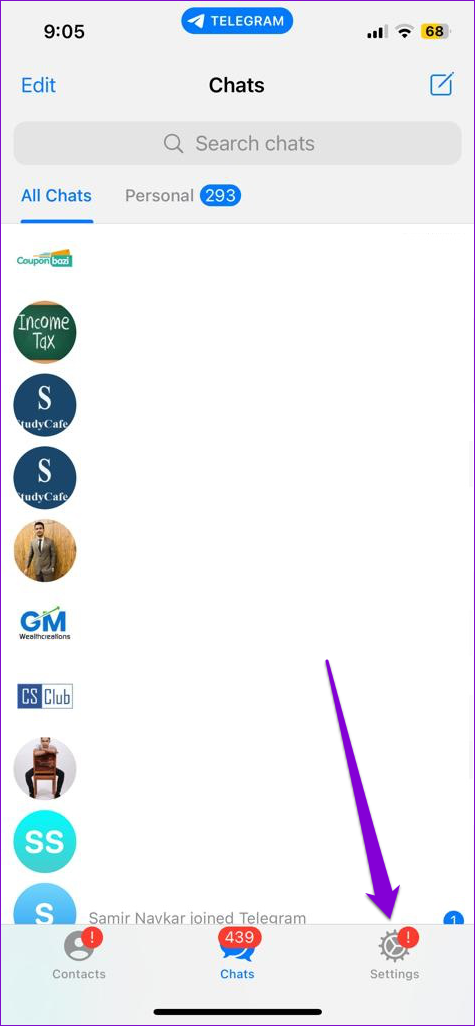
Krok 2: Stuknij w Dane i pamięć i wybierz opcję Wykorzystanie pamięci z poniższego menu.
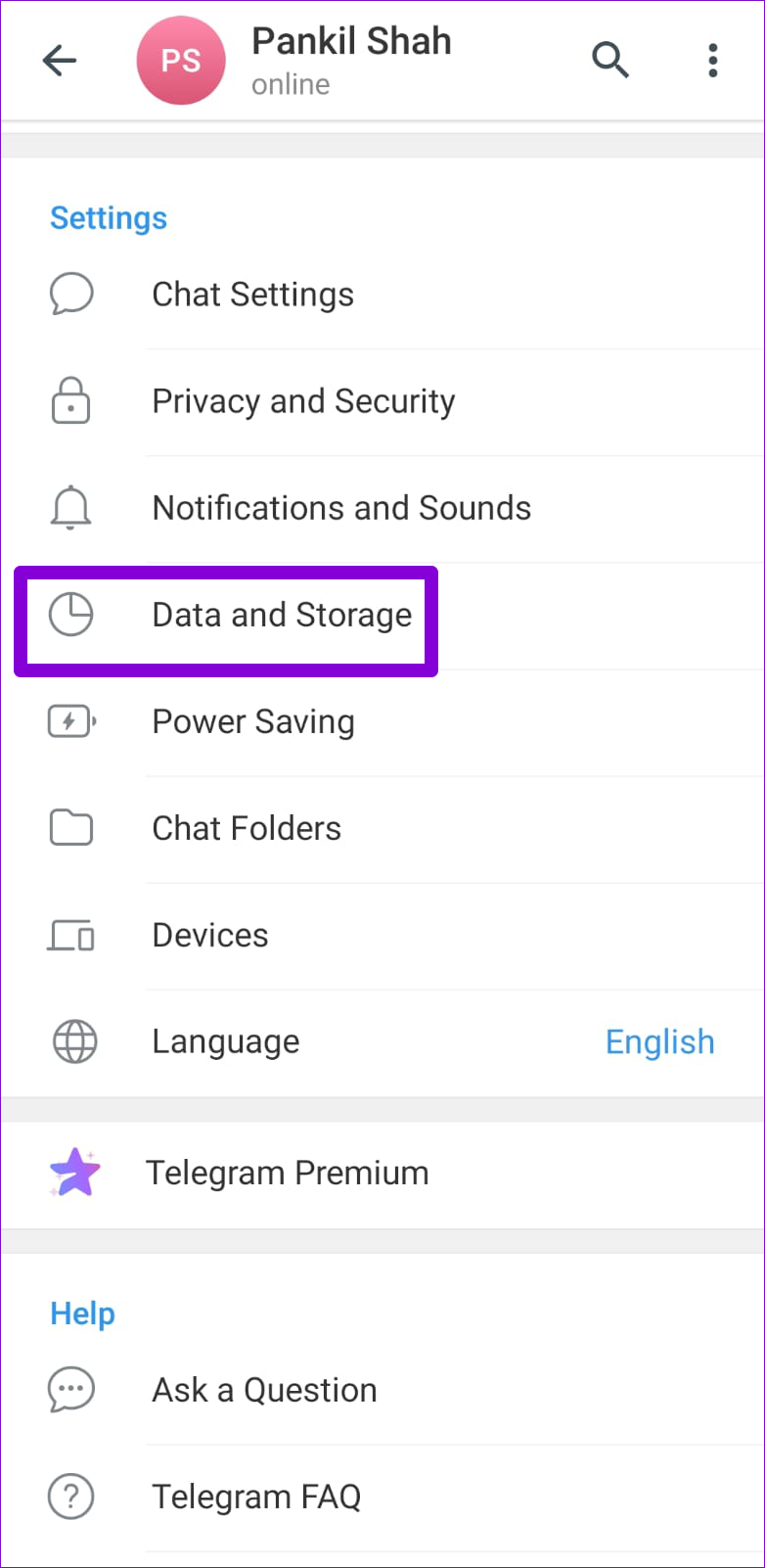
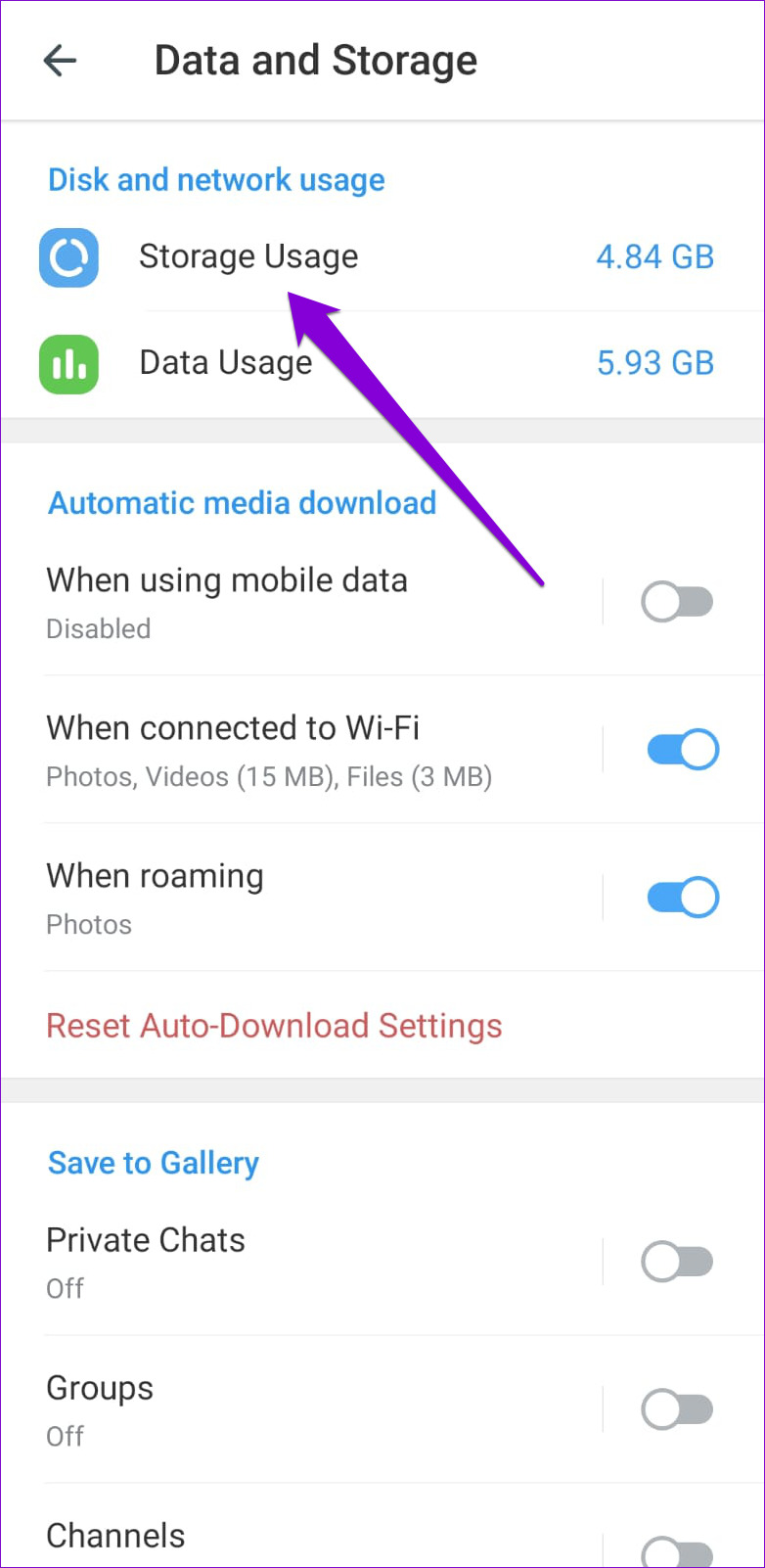
Krok 3: Stuknij opcję Wyczyść pamięć podręczną.
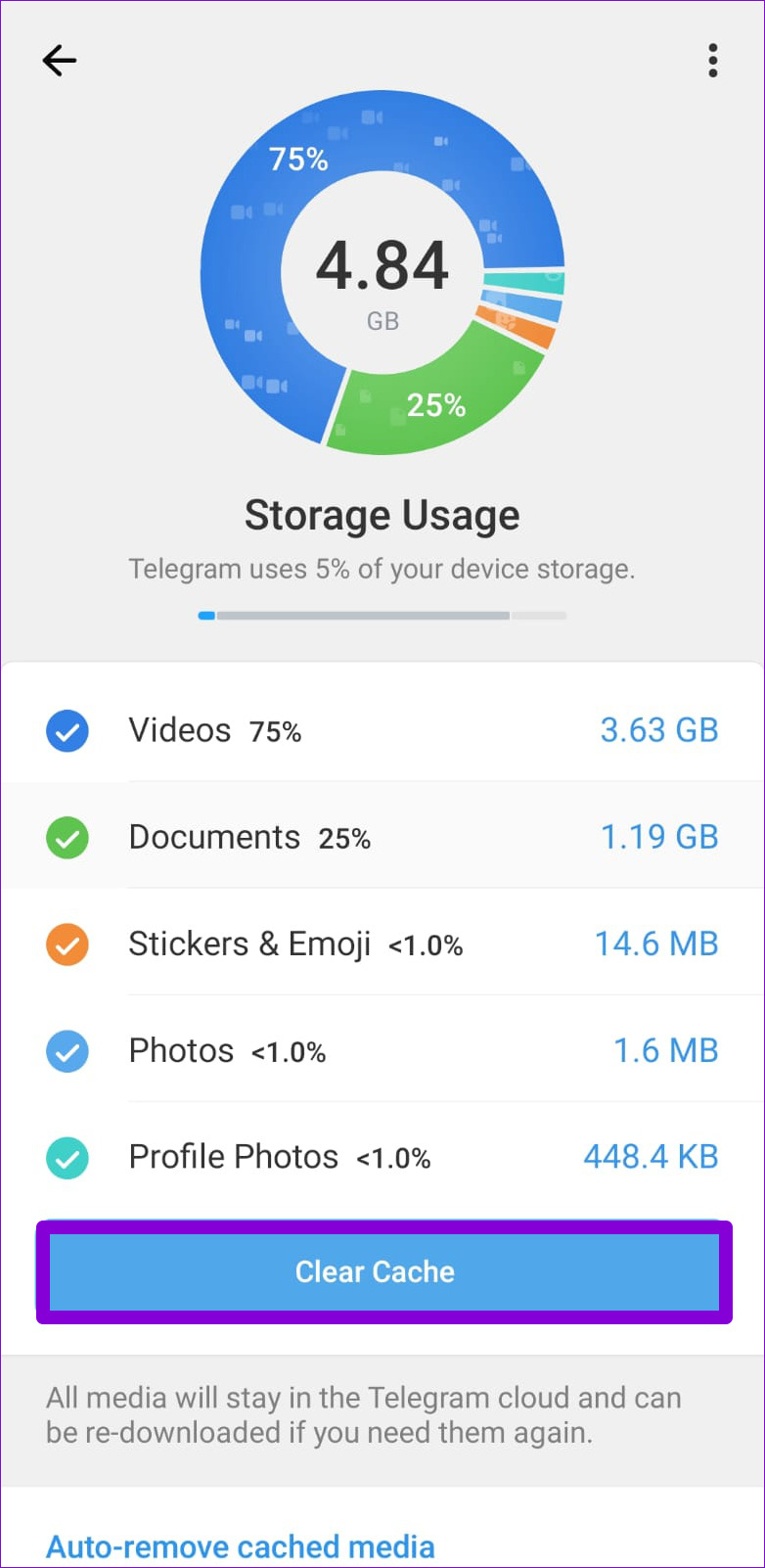
8. Aktualizuj aplikację
Telegram regularnie otrzymuje aktualizacje zawierające nowe funkcje, poprawki błędów i ulepszenia wydajności. Jeśli zaniedbasz te aktualizacje, Telegram może Ci przeszkadzać w dziwnych problemach.
Otwórz Sklep Play lub App Store na swoim urządzeniu, aby zaktualizować aplikację Telegram i sprawdzić, czy to rozwiąże problem.
Dotknij, aby wyświetlić
Gdy Telegram jest preferowaną platformą do przesyłania wiadomości błyskawicznych, takie problemy z aplikacją mogą zrujnować Twoje wrażenia. Jeśli nie chcesz rezygnować z Telegrama, skorzystaj z powyższych wskazówek, aby rozwiązać problem z nieotwierającymi się linkami w aplikacji Telegram.